文件搜索工具Find Any File Mac版有一些其他搜索工具不具备的独特功能,一起来看看吧!
- 它为找到的项目提供了一个新的分层视图。您可以使用Command-2切换到它,或单击结果窗口顶部的右侧小图标:
搜索显示数百次点击。如果你在平面列表中查看那么多结果,可能很难浏览。使用此新的分层视图,您可以直接在您感兴趣的文件夹中查找结果。
另请注意,有些行是黑色(和粗体),而其他行是灰色(和草书)。黑色的那些是你搜索过的,而灰色的那些只是向你展示封闭的文件夹,而不是直接命中。
此外,还有一个黄色的所谓Tooltip框,可以显示鼠标所在项目的更多细节。您可以通过菜单栏打开/关闭此框。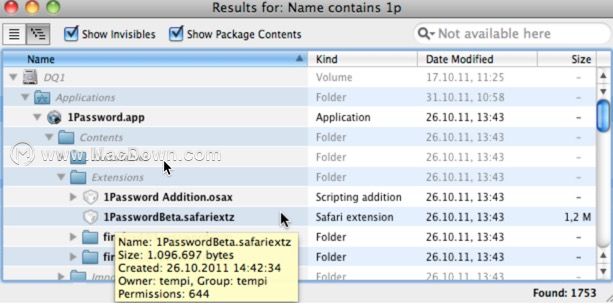
- 如果您仍然喜欢平面列表视图,则可以按名称,种类,封闭文件夹等过滤显示的项目,以进一步限制搜索结果
- 您可以将输入的搜索保存到文件中(它们的扩展名为“.faf”)。然后,您可以在Finder中双击它们,让它们立即开始搜索,或将保存的搜索用作预设。
- 如果在“查找”窗口中按住Option键(⌥),则“ 查找”按钮将变为“全部查找”。如果你点击它然后,你会被要求输入管理员密码 - 然后查找任何文件将以root权限重新启动,能够找到你Mac上的任何文件(Spotlight不会做的事情)。请注意,这仅适用于本地磁盘,而不适用于网络安装。
以上就是小编给大家带来的文件搜索工具Find Any File Mac版的独特功能,了解更多关于文件搜索工具Find Any File Mac版功能欢迎关注我们macdown!

